![Linux Magazine 94 [couverture de Linux Magazine 94]](http://www.ed-diamond.com/bigres/lmag94.jpg)
Article publié dans Linux Magazine 94, mai 2007.
Copyright © 2007 - Nicolas Chuche
Cet article est un tutoriel pour le logiciel de gestion de versions SVK, qui est parti du constat que, ayant besoin de SVK et ne le connaissant pas bien, le meilleur moyen de le maîtriser était d'approfondir mes connaissances et de les organiser dans un tutoriel à destination d'un public le plus large possible.
Pour Wikipédia, la gestion de versions est « une activité qui consiste à maintenir l'ensemble des versions d'un logiciel ». Si vous êtes développeur, il y a de bonnes chances que vous ayez à gérer cette activité et que vous connaissiez déjà un outil de gestion de versions comme CVS, Subversion ou équivalent.
Écrit il y a plus de 20 ans, CVS est sans doute le grand-père le plus connu des outils de gestion de versions libre. Bien qu'encore très utilisé de par le monde, il a un certain nombre de faiblesses gênantes (impossible de déplacer des fichiers en conservant l'historique, pas d'atomicité des transactions, pas de dépôts décentralisés, etc.) que les nouveaux outils n'ont plus.
De nombreux remplaçants ont vu le jour. Certains sont généralistes (Bazaar, Subversion, SVK, Mercurial, etc.) tandis que d'autres sont développés spécifiquement pour un projet (Git pour le noyau linux).
Dans cet article, je parlerai de SVK qui est un client. Pourquoi celui-ci et pas un autre ? Plusieurs raisons à cela :
ça fait un certain temps que j'en entends parler dans la communauté Perl ;
il apporte des fonctionnalités déterminantes par rapport à ses concurrents (dépôts décentralisés, permet de réaliser des opérations même si l'on a pas accès au réseau, systèmes de branches et de fusions très évolués, etc.) ;
SVK est un client qui sait communiquer avec plusieurs serveurs de gestion de versions dont Subversion, logiciel de plus en plus répandu, mais aussi CVS et Perforce même si c'est avec des fonctionnalités plus réduites ;
et enfin parce que les Mongueurs de Perl viennent de migrer leur dépôt de CVS vers Subversion (cf point précédent) et que j'ai besoin d'y avoir accès.
SVK a été développé en 2003 par Chia-liang Kao pour ses besoins. Il
s'est appuyé sur le système de fichiers de Subversion (svn) et a
redéveloppé toute la couche haute. Les commandes utilisées sont
néanmoins très proches de celle de Subversion et de CVS, les
utilisateurs de ces produits ne seront donc pas totalement
dépaysés. SVK a été acquis par Best Practical (le fameux éditeur de
Request Tracker) en 2006 et Chia-liang Kao est devenu partenaire de
Jesse Vincent chez Best Practical.
L'installation de SVK est d'une simplicité légendaire s'il est disponible sous forme de paquets :
% sudo aptitude install svk # Debian et dérivées % sudo urpmi svk # Mandriva
Sous Windows il existe un portage trouvable ici http://home.comcast.net/~klight/svk/
Si aucun paquet de SVK n'existe pour votre distribution, vous allez devoir passer par un shell d'installation Perl, CPAN ou CPANPLUS.
% sudo cpan SVK # avec CPAN.pm % cpanp i SVK # avec CPANPLUS
Comme me le souffle un camarade, une installation « à la main » n'est pas des plus simples car il vous faudra installer ou compiler un Subversion avec les bindings Perl. Vous pourrez trouver de l'aide sur le wiki de SVK : http://svk.bestpractical.com/view/InstallingSVK.
Avant d'entrer dans le vif du sujet, nous allons aborder quelques notions utilisées par les logiciels de gestion de versions, et par SVK en particulier.
Le dépôt (repository en anglais) est un système de fichiers spécial dans lequel sont stockées toutes les données (fichiers et répertoires) ainsi que toutes les modifications apportées au fur et à mesure. Il est, au choix, local ou déporté sur une machine distante. On peut y accéder par différents protocoles et il peut être utilisé par plusieurs personnes en même temps. C'est la partie principale d'un outil de gestion de versions. Un même dépôt peut contenir autant de projets différents que vous le désirez.
La « copie de travail » est un vrai répertoire contenant des... fichiers et des répertoires se trouvant également dans le dépôt. C'est dans ce répertoire que vous travaillerez (seul) sur votre projet avant de publier vos modifications sur le dépôt pour les rendre accessibles à tout le monde (ou du moins à tous les gens qui ont accès au dépôt). Vous pouvez avoir autant de copies de travail que vous voulez.
Pour ne pas vous surcharger dès l'introduction de notions plus ou moins complexes sans avoir pratiqué, je reviendrai au fur et à mesure de cet article sur quelques autres notions importantes.
La première étape est de créer un dépôt sur votre machine :
% svk depotmap --init Repository /home/test/.svk/local does not exist, create? (y/n)y
Comme indiqué dans le retour de la commande, elle crée votre dépôt dans votre répertoire personnel dans le répertoire .svk/local.
Afin de promouvoir le plus tôt possible les bonnes pratiques, nous allons dès maintenant structurer le contenu de ce dépôt de façon à organiser judicieusement les travaux à venir. Nous verrons plus tard l'intérêt direct de l'organisation proposée.
% svk mkdir //local/ -m 'creation du repertoire local' Committed revision 1.
Quand je parle de répertoire, il s'agit bel et bien de cela. Mais celui-ci n'est pas sur votre système de fichier, il se trouve dans le dépôt SVK, c'est pour cela qu'on les appelle « depot path » ou « chemin de dépôt ». Pour ne pas confondre les chemins du système de fichier avec ceux du dépôt SVK, le chemin de dépôt par défaut est préfixé de deux slashes (/). //local est donc votre premier chemin de dépôt.
La syntaxe normale pour récupérer les fichiers d'un dépôt centralisé est :
% svk checkout protocole://le.serveur.net/le/chemin/mon/appli repertoire
Quand vous allez taper cette commande pour la première fois, svk va
vous poser trois questions :
de quoi faire le miroir (en fait l'action checkout va conserver une
copie locale du dépôt). Vous pouvez laisser la configuration par
défaut.
quel chemin utiliser pour créer ce miroir. Je vous conseille de le mettre sous //mirror/nomduprojet/ nous verrons plus tard pourquoi.
si vous voulez récupérer toutes les versions ou seulement les plus récentes. La réponse par défaut convient dans tous les cas bien que pouvant être plus longue. C'est donc celle que je vous conseille.
Juste pour information, nous venons de voir notre second chemin de dépot à savoir //mirror/. Celui-ci est en fait un chemin spécial qui, par convention, sert à stocker tous les miroirs que l'on va faire avec SVK. Vous pourrez voir la liste de tous les miroirs que vous avez créés en faisant :
% svk mirror --list
Path Source
============================================================
//mirror/mesprojets https://mon.serveur.com/svn
//mirror/mongueurs
svn+ssh://autre.serveur.com/home/nc/.svk/local/local/mongueurs/trunk
Voyons maintenant un exemple (pour redmine, voir dans les références à la fin de cet article) :
% svk checkout svn://rubyforge.org/var/svn/redmine/
New URI encountered: svn://rubyforge.org/var/svn/redmine/
Choose a base URI to mirror from (press enter to use the full URI):
[...]
Depot path: [//mirror/redmine]
[...]
a)ll, h)ead, -count, revision? [a]
Syncing svn://rubyforge.org/var/svn/redmine
Retrieving log information from 1 to 21
Committed revision 10297 from revision 1.
[...]
Syncing //mirror/redmine(/mirror/redmine) in /home/nc/tmp/redmine to
10317.
Toutes les commandes de svk peuvent être raccourcies. En l'occurrence,
le raccourci de checkout est co.
Si le dépôt utilise un serveur SVN, le protocole sera svn, si le serveur
utilise WebDAV, le protocole sera http ou https :
% svk checkout svn://rubyforge.org/var/svn/redmine/trunk redmine % svk checkout https://rubyforge.org/var/svn/redmine/trunk redmine
Ou encore si vous avez accès au dépôt par ssh :
% svk checkout svn+ssh://rubyforge.org/var/svn/redmine/trunk redmine
Vous avez dû remarquer que j'ai utilisé le chemin /var/svn/redmine/trunk. Pourquoi trunk (tronc en français), pourquoi pas directement redmine ? Parce que trunk représente le développement principal et qu'il y a également des répertoires tags et branches permettant des « branches » de développements parallèles ainsi que la conservation de versions particulièrement intéressantes, mais n'avançons pas trop vite, nous verrons un peu plus loin pourquoi et comment nous en servir.
Vous avez déjà un répertoire que vous souhaitez gérer avec SVK.
La commande à utiliser est import :
% svk import --message 'import initial' monprojet/ //local/monprojet
Avant de passer cette commande, je vous suggère fortement à la lumière de notre (très) rapide aperçu des branches, tags et trunk d'organiser un peu vos répertoires. Déplacez vos fichiers de travail dans trunk et créez les répertoires branches et tags afin d'obtenir dès maintenant une organisation comme celle-ci :
monprojet/branches/
tags/
trunk/<tous vos fichiers et répertoires>
Nous voyons maintenant à quoi nous sert d'avoir créé le répertoire //local. Cela permet de placer vos projets dans une arborescence dédiée et de ne pas tout avoir à la racine de votre dépôt.
Une fois l'import réalisé, vous allez pouvoir faire un
checkout comme vu dans la partie précédente et commencer à
travailler réellement. Pour ne récupérer que la version en
cours de développement (soit trunk) et non toute l'arborescence,
la commande à passer est :
% svk checkout //local/monprojet/trunk monprojet
Vous auriez pu transformer directement le répertoire utilisé en
version de travail en ajoutant l'option --to-checkout (ou -t) :
% svk import --message 'import initial' -t monprojet/ //local/monprojet
Ça y est, vous avez bien avancé sur votre nouvelle implémentation de logiciel de blog et vous voulez passer en revue vos modifications.
Plusieurs commandes vous seront utiles :
Vous donne un diff entre la version d'origine du dépôt et votre copie
de travail. Cette commande peut prendre en argument un ou plusieurs
fichiers/répertoires, vous ne verrez alors que leurs différences.
Ajoute des fichiers ou des répertoires dans le dépôt
Les fichiers ne seront réellement ajoutés qu'au prochain commit (cf point suivant).
% svk add rep A rep A rep/a A rep/b
Cette commande est récursive, si vous ajoutez un répertoire, tous les fichiers contenus seront également ajoutés.
Vous pouvez ajouter tous les nouveaux répertoires et fichiers d'un seul coup en faisant :
% svk add .
Un point intéressant à savoir, svk est (plus ou moins)
intelligent, il n'ajoutera pas les fichiers de finissant par un « ~ » ainsi qu'un certain nombre d'autres motifs. La liste
complète par défaut est : *.o *.lo *.la #*# .*.rej *.rej
.*~ *~ .#* .DS_Store
Permet d'enregistrer vos modifications dans le dépôt. Cette commande prend en option un commentaire, ce commentaire sert à décrire la ou les modifications apportées.
% svk ci -m 'quelques modifications' Committed revision 3.
Je vous suggère (fortement) d'être le plus précis possible dans les messages que vous associez aux commits. Cela vous permettra d'avoir une trace fiable.
Définition : révision
Cela fait déjà quelques fois que nous rencontrons ce terme de
« révision » dans les sorties écran de svk. À chaque fois que vous
faites un commit (ou une opération faisant un commit sans vous le dire
comme par exemple pull ou smerge que nous verrons plus tard),
svk va créer dans le dépôt un nouvel état du système de fichier
contenant toutes vos modifications, ces états sont appelés des
révisions.
Permet de supprimer un fichier dans le dépôt. Supprimer un fichier sur
votre système de fichier n'avertit pas svk, cette commande lui précise
que ce fichier n'existe plus. Dans le dépôt, svk ne supprime pas
réellement le fichier, il garde bien sûr une trace de toutes les
modifications qui y ont été apportées. Vous pourrez donc retrouver
toutes ses versions si besoin est.
Permet de renommer un fichier ou un répertoire. Si vous déplacez le
fichier par les commandes liées à votre OS, svk ne pourra pas le
savoir. Vous devez utiliser cette commande :
% svk rename config/ etc/
Comme add et delete, cette commande ne prend effet réellement
qu'après le prochain commit.
Permet de « défaire » les éditions locales. Si vous avez modifié un
fichier ou bien exécuté une commande add ou delete par exemple mais
que vous n'avez pas encore commité, vous pouvez revenir à l'état
d'avant ce add ou ce delete :
% svk status # on crée un nouveau fichier % touch yyyyy # ce fichier est marqué comme inconnu par svk % svk status ? yyyyy # on l'ajoute par svk, il le marque comme à ajouter % svk add yyyyy A yyyyy # on le 'revert' % svk revert yyyyy Reverted yyyyy # il est à nouveau marqué comme inconnu % svk status ? yyyyy
Vous permet de voir rapidement l'état de vos fichiers
% svk status M a.c ! a.h ? b.c ? b.h
Le M indique que le fichier a été modifié, le ! que le fichier
n'existe plus dans les fichiers locaux et le ? que le fichier n'existe
pas dans le dépôt. Pour une liste complète, référez vous au SVK Book.
Si vous êtes plusieurs à travailler sur votre projet, vous allez vouloir à un moment ou à un autre mettre à jour vos fichiers. Pour cela, utilisez la commande suivante depuis le répertoire de travail :
% svk update
Le problème que vous voyez peut-être déjà c'est comment ça se passe si votre collègue/copain a modifié un fichier que vous avez modifié localement vous aussi. Voyons ça :
% svk update Syncing //local/monprojet/trunk(/local/monprojet/trunk) in /home/test/monprojet to 6. Conflict found in a.c: e)dit, d)iff, m)erge, s)kip, t)heirs, y)ours, h)elp? [e]
svk s'est rendu compte du problème et vous propose plusieurs
choix. Dans l'immédiat nous n'allons utiliser qu'une des options (je
vous laisse découvrir les autres), à savoir l'option "s". Cette
dernière intègre les modifications apportées par les co-éditeurs du
fichiers. À vous de rêgler le conflit :
Verrouillage ou conflit ?
Les logiciels de gestion de versions se séparent en deux catégories, ceux qui verrouillent (« lock ») les fichiers pour éviter les conflits et ceux qui autorisent les conflits et laissent les utilisateurs les gérer. Si la première catégorie semble plus sure, elle n'est pas forcément la plus efficace. À l'usage on se rend compte que les conflits ne sont ni si courants ni si graves et que cela apporte une souplesse non négligeable. Si néanmoins vous constatez que vous avez beaucoup de conflits, allez lire les conseils méthodologiques à la fin de cet article.
% cat a.c >>>> YOUR VERSION a.c 115722413378427 #include "d.h" ==== ORIGINAL VERSION a.c 115722413378427 #include "b.h" ==== THEIR VERSION a.c 115722413378427 #include "e.h" <<<< 115722413378427
Comme indiqué dans le texte, svk indique les différentes versions à
l'origine du conflit à savoir, votre version actuelle, la dernière
version commitée ainsi que la version du co-éditeur.
La résolution d'un conflit de ce type n'est pas tant un problème informatique que humain. Pour le résoudre vous aurez sans doute besoin de contacter la personne ayant fait la modification pour en parler avec elle avant de garder ou de modifier la version adéquate.
Après avoir résolu le conflit, vous devrez prévenir svk avec :
% svk resolved a.c
Et ensuite vous pourrez commiter cette modification afin de ne pas laisser traîner le conflit :
% svk commit a.c
Une chose à savoir, les commandes commit et update ne sont pas
liées. Vous pouvez faire (et ferez souvent) l'une sans l'autre.
Pour voir toutes les actions réalisées, vous pouvez faire svk log.
Cette commande ne fait que vous afficher les commentaires que vous mettez quand vous commitez, c'est donc dans votre intérêt d'être le plus précis possible.
Par défaut svk log ne vous montre que l'historique que depuis la
dernière copie effectuée. Si vous travaillez sur un miroir, vous
devrez utiliser l'option --cross qui permet de voir également les
modifications recopiées depuis un autre dépôt. L'option --verbose
permet d'avoir une sortie un peu plus complète (fichiers concernés
entre autre).
Pour regarder plus précisément un fichier, la commande svk annotate
peut vous aider, elle permet de voir quelles lignes viennent de quelle
version.
svk cat permet de voir l'état d'un fichier dans le dépôt. Nous
verrons un peu plus loin un argument idéal à utiliser avec cette
commande.
Voici quelques autres commandes qui pourront vous être utiles au cours
de votre utilisation de svk :
Si vous voulez exporter un projet sans le conserver dans la gestion de
versions, vous pouvez utilisez l'option --export :
% svk checkout --export //local/redmine/trunk redmine
Si vous voulez voir ce qu'il y a dans votre dépôt vous pouvez utiliser
la commande list avec le chemin de dépôt qui vous intéresse :
% svk list //mirror articles/ monprojet/ mongueurs/ redmine/ tracks/
Cette commande accepte plusieurs options dont une peut vous intéresser
tout de suite : svk list -R // liste récursivement tous les
répertoires. Très pratique pour avoir une visualisation en arbre de
votre arborescence de dépôt.
Si vous avez besoin de créer un nouveau répertoire dans votre copie de
travail, vous pouvez utiliser directement la commande svk mkdir, le
répertoire sera ajouté au prochain commit. Et comme nous l'avons vu au
début de cet article, elle permet également de créer un nouveau
répertoire de dépôt (pour organiser un peu votre dépôt par exemple) :
% svk mkdir monrepertoire % svk mkdir //local/quelquechose
Parfois vous voudrez savoir d'où vient telle copie de travail ou tel
répertoire de votre dépôt. svk info vous donnera toutes les
informations utiles :
% svk info Checkout Path: /home/nc/travail/rails/redmine Depot Path: //local/redmine/trunk/redmine Revision: 10389 Last Changed Rev.: 10389 Copied From: /mirror/redmine/trunk/redmine, Rev. 10375 Merged From: /mirror/redmine/trunk/redmine, Rev. 10388 % svk info //mirror/redmine Depot Path: //mirror/redmine Revision: 10410 Last Changed Rev.: 10388 Mirrored From: svn://rubyforge.org/var/svn/redmine, Rev. 22
Un certain nombre de commandes acceptent des arguments. Vous trouverez la liste complète dans le SVK Book mais je vais rapidement donner ici celles qui peuvent vous être utile tout de suite :
Les commandes diff, log, update et cat acceptent un
argument -r pour indiquer une révision. Cet argument est soit le
numéro de révision, soit une date. Par exemple, pour avoir les
modifications faites entre le 9 juillet et le 10 juillet il suffit de
faire :
% svk diff -r {2006-07-09}:{2006-07-10}
=== redmine/app/helpers/search_filter_helper.rb
==================================================================
--- redmine/app/helpers/search_filter_helper.rb (revision 10337)
+++ redmine/app/helpers/search_filter_helper.rb (revision 10340)
@@ -29,10 +29,12 @@
end
Pour préciser que vous voulez comparer par rapport à la dernière version utilisez HEAD :
% svk diff -r {2006-07-09}:HEAD
Et comme promis antérieurement, cette option est très pratique avec
svk cat pour voir l'état d'un fichier dans telle révision ou à telle
date :
% svk cat -r {2006-07-09} redmine/app/helpers/search_filter_helper.rb
checkout et update acceptent également un argument -r qui
permet de préciser à partir de quelle révision on veut se
mettre à jour.
Nous avons déjà vu la commande checkout. Elle dispose d'une option
bien pratique au bout de quelque temps pour retrouver ses petits, il
s'agit de --list qui affiche la liste des répertoires de travail :
% svk checkout --list
Depot Path Path
========================================================================
//local/mesprojets/bbrails/trunk /home/nc/travail/rails/bbrails
//local/mesprojets/fpw2006 /home/nc/travail/rails/fpw2006
//local/mesprojets/gestapp/trunk /home/nc/travail/rails/gestapp
//local/mongueurs/trunk /home/nc/travail/mongueurs
//local/redmine/trunk/redmine /home/nc/travail/rails/redmine
? //local/mesprojets/test /home/nc/tmp/prosper
Le ? indique que le répertoire de travail n'existe plus. Vous
pouvez alors supprimer cette référence en faisant :
% svk checkout --purge Purge checkout of //local/mesprojets/test to non-existing directory /home/nc/tmp/prosper? (y/n) y Checkout path '/home/nc/tmp/prosper' detached.
Ça y est vous maîtrisez les commandes de base et vous pouvez utiliser SVK au quotidien mais il serait dommage de s'arrêter là alors qu'il y a tant à faire. Ceci nous amène naturellement sur le chapitre suivant 'utilisation avancée
Cette partie demande quelques explications. Imaginons que vous écriviez un nouveau logiciel allant révolutionner le monde (un logiciel de blog par exemple). Vous venez de sortir la version 1.0 et vous voudriez bien pouvoir développer la future version 2.0, tout en continuant à corriger les bugs de la version 1.0. Pour utiliser le jargon, vous aimeriez bien avoir plusieurs branches de développement, une branche stable et une branche instable. Une solution simple existe dans la plupart des logiciels de gestion de versions, la notion de tag et de branches.
Les mises en œuvre de ces mécanismes différent d'un logiciel à l'autre mais pour SVK, cela se traduit tout simplement par trois répertoires créés dans le dépôt (et non au niveau du système de fichier) :
branches/ - les différentes versions de développement tags/ - des images figées trunk/ - la dernière version en cours de développement
Dans SVK nous verrons que branches et tags sont gérés de la même façon, ils ne différent que par l'utilisation que l'on en fait : les branches sont utilisées pour développer les différentes versions en parallèle, tandis que les tags servent à conserver des versions spécifiques sur lesquelles vous ne travaillez pas. On ne commite pas dans les tags.
La commande utilisée pour créer des tags et des branches est la même,
il s'agit de svk copy :
% svk copy //local/monprojet/trunk \
//local/monprojet/branches/monprojet-1.0 \
-m 'creation de la branches 1.0'
Committed revision 5.
Comme tout le monde s'en doutait, cela va créer un nouveau répertoire de dépôt dans branches contenant tous les fichiers dans l'état actuel de trunk :
% svk list //local/monprojet/branches/ monprojet-1.0/
Vous allez pouvoir faire un checkout de cette version 1.0 et
travailler dessus tout en continuant à développer la version future
dans trunk.
Une fois votre version 1.0 prête à être diffusée, vous voudriez bien
garder une trace exacte de cette version. Bien sûr, vous pourriez
utiliser l'option -r, que nous avons vue à la fin du chapitre
précédent, avec le numéro de révision ou bien la date mais ça n'est
pas très intuitif. Une meilleure façon est de tagger cette version :
% svk copy //local/monprojet/branches/monprojet-1.0 \
//local/monprojet/tags/monprojet-1.0 -m 'version 1.0 diffusée'
Committed revision 7.
Un utilisateur vous soumet un bug ? Vous corrigez le bug dans la branche version-1.0 et quand vous diffusez une version 1.0.1 vous n'avez qu'à la copier dans tags sous le nom monprojet-1.0.1 pour en garder une trace.
Même si SVK s'arrêtait là la notion de tags et de branches serait un outil fantastique mais heureusement, SVK va beaucoup plus loin...
Si votre copie de travail est un checkout d'une branche et que vous
voulez passer dans une autre, placez-vous dans le répertoire de la
copie de travail et utilisez la commande svk switch :
% svk switch //local/monprojet/branches/monprojet-1.0/
Pour repasser dans trunk il suffit de faire :
% svk switch //local/monprojet/trunk/
Vous avez vos deux versions, celle de trunk et celle de version-1.0. Vous corrigez plusieurs bugs dans version-1.0 et vous aimeriez bien les corriger aussi dans trunk. Plutôt que de reporter vos corrections à la main dans trunk, vous pouvez utilisez la fonction smerge :
% svk smerge -Il //local/monprojet/branches/monprojet-1.0 \
//local/monprojet/trunk
Auto-merging (0, 8) /local/monprojet/branches/monprojet-1.0 to
/local/monprojet/trunk (base /local/monprojet/trunk:4).
===> Auto-merging (0, 5) /local/monprojet/branches/monprojet-1.0 to
/local/monprojet/trunk (base /local/monprojet/trunk:4).
Empty merge.
===> Auto-merging (5, 8) /local/monprojet/branches/monprojet-1.0 to
/local/monprojet/trunk (base /local/monprojet/trunk:4).
U db/migrate/001_setup.rb
New merge ticket:
0aca4fd4-bb1c-0410-adf5-ecdeea5a58f8:
/local/monprojet/branches/monprojet-1.0:8
Committed revision 9.
Cette commande va reporter toutes les modifications que vous avez faites dans version-1.0 dans le trunk. Évidemment, si vous avez déjà modifié le trunk dans un endroit où vous avez également corrigé un bug vous risquez d'avoir un conflit, charge à vous de le résoudre.
Attention, contrairement à la résolution de conflit que nous
avons vue précédemment, vous ne pourrez pas faire skip pour
résoudre votre problème plus tard. Vous devrez le résoudre
tout de suite grâce aux options diff (pour voir le conflit) et
edit (pour le modifier). Si vous faites skip, cette partie ne
sera pas fusionnée, néanmoins vous pourrez la refusionner plus
tard. Suite à votre édition, svk vous demandera si vous
voulez accepter la modification :
% svk smerge -Il //local/monprojet/branches/monprojet-1.0 \
//local/monprojet/trunk
Auto-merging (8, 11) /local/monprojet/branches/monprojet-1.0 to
/local/monprojet/trunk (base /local/monprojet/branches/monprojet-1.0:8).
===> Auto-merging (8, 11) /local/monprojet/branches/monprojet-1.0 to
/local/monprojet/trunk (base /local/monprojet/branches/monprojet-1.0:8).
Conflict found in config/config_custom.rb:
e)dit, d)iff, m)erge, s)kip, t)heirs, y)ours, h)elp? [e] e
Waiting for editor...
Merged config/config_custom.rb:
a)ccept, e)dit, d)iff, m)erge, s)kip, t)heirs, y)ours, h)elp? [a] a
G config/config_custom.rb
New merge ticket: 0aca4fd4-bb1c-0410-adf5-ecdeea5a58f8:
/local/monprojet/branches/monprojet-1.0:11
Committed revision 12.
Une bonne méthode de travail consiste à regarder avant de faire le
svk smerge si vous allez avoir des conflits en faisant utilisant
l'option -C : svk smerge -C.
Quelques jours après cette fusion corrigeant des bugs, vos
utilisateurs vous soumettent à nouveau plusieurs bugs bloquants. Vous
les corrigez et vous aimeriez bien pouvoir faire la même manipulation
pour les corriger dans trunk. Et bien j'ai une bonne nouvelle, vous
pouvez la recommencer autant de fois que vous le voulez. Contrairement
à certains autres logiciels (dont SVN et CVS entre autres) pour
lesquels les fusions à répétitions entre branches sont non triviales
(il faut préciser à la fonction merge la dernière révision pour
laquelle on a déjà fait une fusion), SVK implémente dans smerge une
fonction de fusion sophistiquée, appelée star-merge, qui permet de
fusionner successivement les mêmes branches sans se poser de question.
Vous pouvez utiliser svk smerge entre deux dépôts comme nous venons
de le voir mais aussi entre un dépôt et une copie de travail en
spécifiant le chemin de votre copie de travail en seconde position
comme ceci :
% svk smerge -Il //local/monprojet/branches/monprojet-1.0 \
/ma/copie/de/travail
Aussi parfois appelé « cherry picking » (cueillette de cerise).
Imaginons maintenant le cas inverse, vous développez dans trunk et trouvez des bugs. Après correction vous aimeriez bien les reporter dans votre branche monprojet-1.0. Seul problème, vous avez aussi fait des modifications substantielles dans d'autres parties de trunk que vous ne voulez pas voir apparaître dans la branche.
smerge ne sait pas faire ça, il va falloir se rabattre sur la
commande merge.
Avant toute chose on va chercher les révisions que l'on veut fusionner
dans notre branche, la commande log va nous trouver ça :
% svk log ---------------------------------------------------------------------- r16: test | 2006-09-06 15:23:04 +0200 ajout d'une fonctionnalite pour la v2.0 ---------------------------------------------------------------------- r15: test | 2006-09-06 15:22:32 +0200 correction bug bloquant ---------------------------------------------------------------------- r14: test | 2006-09-06 15:22:14 +0200 ajout d'une fonctionnalite pour la v2.0
Le bug a été corrigé dans la révision 15, nous pouvons vérifier la
correction de bug en faisant un diff :
% svk diff -r 14:15 //local/monlogiciel/trunk/ === generate ================================================================== --- generate (revision 14) +++ generate (revision 15) @@ -1,4 +1,4 @@ #!/usr/bin/env ruby # commentaire -requir File.dirname(__FILE__) + '/../config/boot' +require File.dirname(__FILE__) + '/../config/boot' require 'commands/generate'
C'est bien cette correction de bug que nous voulons fusionner. Nous
pouvons donc appliquer le patch. Nous pouvons l'appliquer soit
directement sur le dépôt (comme vu avec smerge), soit en se plaçant
directement dans un répertoire de travail contenant notre branche et
en faisant :
% svk merge -r 14:15 //local/monlogiciel/trunk/ U generate
Il vous faudra alors commiter ces modifications.
L'avantage de faire la fusion directement sur le dépôt est que vous n'aurez pas à faire le commit ensuite.
Cette partie suppose que vos commits forment un tout homogène. Un
commit pour les corrections de bug, un commit pour l'ajout de tel
fonctionnalité, etc.
Nous allons étudier un cas relativement classique : vous utilisez un logiciel que vous avez adapté à votre environnement. À chaque nouvelle version vous devez réintégrer vos modifications à la main ce qui est long, fastidieux et contrevient clairement à une des vertus cardinales de l'informaticien, la paresse. SVK peut vous aider.
Créez une arborescence standard branches/tags/trunk
mkdir -p monlogiciel/{branches,tags,trunk}
Récupérez une archive de votre logiciel et décompactez-la directement dans trunk.
faites un import de toute l'arborescence
% svk import -m "premier import de monlogiciel" monlogiciel \
//local/monlogiciel
faites une copie de trunk vers une branche sur laquelle vous ferez vos modifications :
% svk copy -m "creation de la copie locale" //local/monlogiciel/trunk \
//local/monlogiciel/branches/monlogiciel-local
Faites un checkout de cette branche et faites toutes les modifications
désirées dans cette branche et commitez-les.
Une nouvelle version de monlogiciel est sortie, récupérez-la à nouveau et décompactez-la.
% svk import -m "import de monlogiciel v1.2" monlogiciel \
//local/monlogiciel/trunk
Essayez de fusionner le nouveau trunk avec votre version locale :
% svk smerge -C //local/monlogiciel/trunk \
//local/monlogiciel/branches/monlogiciel-local
Auto-merging (2, 5) /local/monlogiciel/trunk to
/local/monlogiciel/branches/monlogiciel-local
(base /local/monlogiciel/trunk:2).
U console
New merge ticket: 6d4c1533-f1fa-4670-b606-7b3ba989afbe:
/local/monlogiciel/trunk:5
Seul le fichier console a été modifié et SVK ne détecte aucun
conflit. Vous pouvez donc faire le smerge en toute confiance :
% svk smerge -Il //local/monlogiciel/trunk \
//local/monlogiciel/branches/monlogiciel-local
Auto-merging (2, 5) /local/monlogiciel/trunk to
/local/monlogiciel/branches/monlogiciel-local (base
/local/monlogiciel/trunk:2).
===> Auto-merging (2, 5) /local/monlogiciel/trunk to
/local/monlogiciel/branches/monlogiciel-local (base
/local/monlogiciel/trunk:2).
U console
New merge ticket: 6d4c1533-f1fa-4670-b606-7b3ba989afbe:
/local/monlogiciel/trunk:5
Committed revision 6.
Recommencez la procédure ci-dessus ad-nauseam à chaque nouvelle version de votre logiciel.
Évidemment, si la nouvelle version est une réécriture complète cela risque de ne pas marcher aussi bien que voulu mais si c'est une version de bugfix le travail sera nettement moins fastidieux qu'à la main.
Un des gros problèmes rencontrés quand vous utilisez un dépôt sur Internet est comment travailler quand vous n'avez pas accès à Internet pendant quelque temps. Vous pouvez revenir aux (pas si) bonnes vieilles méthodes, à savoir copier vos fichiers modifiés avec une extension précisant la date de modification ou la modification, et vous retrouvez rapidement avec des répertoires comme celui-ci :
projet/a.c
/a.c-version_de_debuggage
/a.c-1
/a.c-2
/a.c-bug_machin
/...
Cela devient vite horrible et inutilisable (bien que des gens utilisent encore cette méthode).
SVK propose une solution simple et esthétique, un dépôt déconnecté. Pour faire cela il faut utiliser la notion de miroir.
% svk mirror https://rubyforge.org/var/svn/redmine/ //mirror/redmine % svk sync //mirror/redmine
La première commande va créer le miroir, la seconde va importer toutes
les données du dépôt distant dans votre miroir. Quand vous faites un
checkout directement depuis un serveur Subversion, c'est en fait ce
que svk fait dans votre dos (rappelez-vous les questions qu'il vous
a posées au début de ce tutoriel).
Une fois cette étape réalisée, vous allez faire une copie locale des données récupérées :
% svk copy //mirror/redmine //local/redmine
À partir de ce moment, vous pouvez faire un checkout de votre projet et
commencer à travailler dessus hors-ligne en commitant régulièrement
vos modifications.
Oui, mais si c'est en mode hors-ligne, comment répliquer vos
modifications sur le dépôt central et récupérer les
dernières modifications du dépôt central ? En utilisant
les commandes svk push et svk pull.
Vous revenez de deux semaines sans accès à Internet, vous avez commité de nombreuses modifications et vous voudriez bien que vos petits collègues en profitent. Commencez par récupérer leurs modifications :
% svk pull
Cette commande va d'abord mettre à jour votre miroir et ensuite faire
un update de votre répertoire de travail. Vous aurez peut-être des
conflits à résoudre. Une fois ces conflits résolus et commités, vous
pouvez leur envoyer vos modifications :
% svk push
Ces commandes sont en fait des habillages un peu plus sexy d'autres commandes, mais ne vous préoccupez pas trop de ça si vous n'en avez pas besoin. Et si vous en avez besoin, lisez le SVK Book.
Vous pouvez voir les modifications en attente d'être poussées en
utilisant la commande diff comme ceci :
% svk diff //mirror/monprojet/ //local/monprojet/
Il n'est pas rare de proposer des patchs sur des projets pour lesquels
vous n'avez pas les droits d'écriture sur le dépôt. Vous pouvez bien
sûr utiliser la commande diff présente sur votre système ou bien la
commande diff de SVK mais ce dernier vous permet de faire mieux avec
l'option --patch utilisable avec commit, push et smerge.
Pour l'utiliser, commitez vos modifications normalement dans votre
dépôt local et ensuite utilisez push avec l'option --patch :
% svk push --patch svk_correction_bug
Auto-merging (10574, 10606) /local/mongueurs/trunk to
/mirror/mongueurs/trunk (base /mirror/mongueurs/trunk:10604).
Patching locally against mirror source svn://svn.mongueurs.net/articles.
U magazines/Applications/svk.pod
Patch svk_correction_bug created.
Le patch est déposé dans ~/.svk/patch.
Vous pouvez lister vos patchs en faisant :
% svk patch --list svk.pod@1: svk_correction_bug@1:
Quand votre correspondant recevra le fichier de patch il n'aura qu'a le déposer dans son fichier ~/.svk/patch et le rejouer en faisant :
% svk patch apply svk_correction_bug
Ça y est, votre logiciel est prêt à affronter la critique de vos contemporains et vous voudriez leur donner accès aux sources. Vous avez juste deux problèmes : votre dépôt est sur votre disque et vous ne voulez pas donner accès à tous vos projets. La solution, répliquer votre projet sur un autre serveur SVN, par exemple sur une forge sur internet.
Pour cette recette, vous avez normalement besoin d'un serveur svn extérieur mais nous allons contourner le problème en créant un autre dépot local.
D'abord, un petit mot sur les dépôts. Au début de cet article
nous en avons créé un en faisant svk depotmap --init. Cette
commande créé un dépôt par défaut que l'on peut ensuite
utilisé en utilisant //. Même si cette possibilité est
rarement utile et n'est pas forcément recommandée, SVK peut
gérer plusieurs dépôts.
Créons donc ce second dépôt nommé « remote » dans le répertoire /tmp/remote (chemin pas forcément judicieux si vous comptez faire plus qu'un test...)
% svk depotmap remote /tmp/remote New depot map saved. Repository /tmp/remote does not exist, create? (y/n)y
Le dépôt est créé. On peut voir la liste des dépôts gérés par SVK en faisant :
% svk depotmap --list Depot Path ============================================================ // /home/nc/.svk/local /remote/ /tmp/remote
Ce nouveau dépôt est accessible en préfixant les chemins par
/remote/ à la place de // mais nous allons l'utiliser comme
si c'était un dépôt distant et commencer par créer un miroir
dans le dépôt par défaut :
% svk list file:///tmp/remote
svk va vous poser des questions pour créer un miroir local dans
le dépôt par défaut //. Répondez par défaut, cela va
créer un nouveau chemin de dépôt //mirror/remote.
Synchronisez vos deux dépôts :
% svk sync //mirror/remote
Créez le répertoire monprojet qui va accueillir votre projet sur le miroir :
% svk mkdir //mirror/remote/monprojet/ \
-m 'creation du repertoire de monprojet'
Faites un smerge de votre dépôt local vers votre dépôt :
% svk smerge --baseless --incremental //local/monprojet \
//mirror/remote/monprojet
L'option baseless indique que svk doit faire le smerge
même si les deux projets n'ont pas de racine commune et
incremental que chaque changement doit être appliqué
individuellement.
Ça y est le miroir est fait. Vous aurez juste à penser à mettre à jour votre dépôt externe en lançant de temps en temps la commande :
% svk smerge --incremental -m "mise a jour" //local/monprojet/ \
//mirror/remote/monprojet/
Malheureusement vous ne pourrez pas utiliser la commande svk push
pour mettre à jour cette copie. À ce niveau, plusieurs solutions
s'offre à vous :
soit vous faites le smerge vu ci-dessus à la main de temps en
temps.
soit vous voulez vraiment utiliser les commandes push et pull.
Vous devez alors utiliser ce nouveau dépôt comme dépot « racine »
et créer une nouvelle copie dans //local comme vu dans la section
« travailler en mode déconnecté ». Vous pourrez
alors supprimer l'ancienne copie locale (pensez à commiter toutes
vos modifications avant de commencer cette manipulation) :
% svk copy -m "creation" //mirror/remote/monprojet/ \
//local/monprojet-nouveau
(Attention, avec la version 2 de SVK que j'utilise, je ne peux pas réutiliser le même chemin de dépôt dans //local, d'où le « -nouveau ».)
Voila, vous pouvez maintenant faire un checkout de
//local/monprojet-nouveau et travailler dessus :
% svk checkout //local/monprojet-nouveau
% cd monprojet-nouveau
% svk push
Auto-merging (0, 13238) /local/monprojet-nouveau to
/mirror/remote/monprojet (base /mirror/remote/monprojet:13223).
===> Auto-merging (0, 13238) /local/monprojet-nouveau to
/mirror/remote/monprojet (base /mirror/remote/monprojet:13223).
Merging back to mirror source file:///tmp/remote.
Empty merge.
soit, dernière solution, vous utilisez une nouvelle notion pour vous, les hooks, pour mettre à jour automatiquement le miroir.
Les hooks sont des programmes déclenchés par SVK sur certains évènements précis. Vous pouvez les trouver dans ~/.svk/local/hooks qui par défaut ne contient que des modèles :
% ls ~/.svk/local/hooks post-commit.tmpl post-revprop-change.tmpl pre-commit.tmpl pre-revprop-change.tmpl start-commit.tmpl
Voici le hook utilisé dans le cas présent :
% cat ~/.svk/local/hooks/post-commit #!/bin/sh svk smerge --incremental //local/monprojet //mirror/remote/monprojet
Pensez à le rendre exécutable :
% chmod +x ~/.svk/local/hooks/post-commit
Et voilà, celui-ci va lancer la commande smerge pour mettre à
jour votre miroir à chaque commit que vous ferez y compris ceux ne
concernant pas monprojet. Nous pourrions sans doute affiner cela mais
je vous laisse regarder ça vous même.
L'inconvénient de cette dernière solution est que, si certaines
personnes écrivent dans le nouveau dépôt, vous devrez penser
à synchroniser les deux dépôts avec svk sync //mirror/remote
pour récupérer leurs modifications. Néanmoins, dans le cadre
d'un dépôt en lecture seule cela ne pose pas vraiment de
problème...
Les métadonnées sont des données servant à décrire ou à ajouter de l'information à d'autres données. Dans un système de fichiers, les droits du fichier sont un exemple de métadonnées, ils ne font pas partie du fichier mais servent à ajouter une information à ce fichier.
SVK (ainsi que Subversion) appelle ces métadonnées des « propriétés ». Ces propriétés sont manipulables avec
les commandes proplist, propget, propset, propedit et
propdel qui respectivement, liste toutes les propriétés et
retourne, modifie, lance un éditeur pour modifier et enfin supprime
une propriété. Voyons un exemple :
% svk proplist README
% svk propset copyright 'NBC 2007' script/server
M script/server
% svk propset copyright 'NBC 2007' README
M README
% svk proplist README
Properties on README:
copyright
% svk propget copyright README
NBC 2007
% svk propdel copyright README
M README
% svk proplist README
Les propriétés sont représentées par un nom et une
valeur. Ces propriétés sont versionnées exactement comme le
fichier. Vous pouvez faire dessus des commit, des revert et
toutes les opérations classiques. Elles seront également
accessible à toutes les personnes utilisant SVK ou Subversion pour
travailler sur votre projet.
Si vous faites un svk diff sur un fichier auquel vous avez
ajouté une propriété, vous verrez quelque chose comme :
% svk diff README Property changes on: README ___________________________________________________________________ Name: copyright +NBC 2007
Voici un certain nombre de propriétés utiles :
permet de rendre un fichier exécutable
% svk propset svn:executable 1 script/*
rendra tous les fichiers du répertoire script exécutables suite
à une commande checkout ou update.
permet de traiter le « problème » des fins de ligne qui sont différentes suivant les systèmes d'exploitation. En utilisant la valeur « native », SVK utilisera automatiquement la fin de ligne normale du système sur lequel vous travaillez au moment de créer un fichier et non celle utilisée par le créateur du fichier :
% svk propset svn:eol-style native **/*.rb
Vous pouvez aussi forcer un type de fin de ligne en utilisant les valeurs CRLF, CR ou LF.
permet d'ignorer certains répertoires et fichiers qui n'ont pas à être journalisés :
% svk propset svn:ignore "*" tmp/
ignorera tous les fichiers créés dans tmp/
Vous pourrez trouver une liste plus complète des propriétés dans la documentation de Subversion http://svnbook.red-bean.com/. Attention, toutes les propriétés existantes dans Subversion ne sont pas forcément implémentées dans SVK.
Comme nous l'avons déjà vu, SVK s'appuie sur Subversion pour la partie système de fichiers et pour la gestion des propriétés. Il s'appuie également dessus pour la partie configuration. Le fichier utilisé pour le configurer est ~/.subversion/config. Par défaut il est entièrement commenté.
Nous avons vu un peu plus haut (dans la section parlant de la commande
add) que SVK ignorait certains fichiers. Cette liste est
évidemment paramétrable. Pour cela, ajoutez dans le fichier de
configuration :
[miscellany] global-ignores = *.o *.lo *.la #*# .*.rej *.rej .*~ *~ .#* .DS_Store
Une deuxième configuration potentiellement intéressante est de fixer automatiquement les propriétés des fichiers suivants leur extension :
[miscellany] enable-auto-props = yes [auto-props] *.rb = svn:eol-style=native *.pl = svn:eol-style=native *.png = svn:mime-type=image/png ...
À ma connaissance, ce sont les deux seules configurations possibles dans SVK. Ceci dit, l'information étant difficile à trouver en dehors du code source, j'ai pu en louper certaines.
Cette partie n'essaye pas de proposer une méthode de travail générique, elle donne juste quelques pistes pour travailler le mieux possible avec SVK. Elle s'applique sans doute à beaucoup d'autres outils de gestion de versions.
évitez de travailler directement sur un dépôt miroir, préférez une copie locale.
faites des update régulièrement et entre autre avant chaque commit, cela réduit les risques de conflit si vous travaillez à plusieurs.
un commit doit porter sur un changement unitaire (ne mélangez pas corrections de bugs et ajout de nouvelles fonctionnalités), doit être accompagné d'un message explicite des modifications apportées et doit laisser le logiciel dans un état stable (lancez vos tests unitaires avant de commiter).
Ne versionnez que les fichiers utiles au projet, i.e. ne versionnez
pas les journaux, les fichiers intermédiaires, etc. Pour cela, vous
pouvez bien sur utiliser la propriété svn:ignore vu dans la
section sur les propriétés au niveau de chaque projet ou bien le
global-ignores vu dans la section sur configuration au niveau
global.
SVK ne remplace pas la communication inter-humain.
Voici un diagramme récapitulant les flux des commandes importantes de SVK :
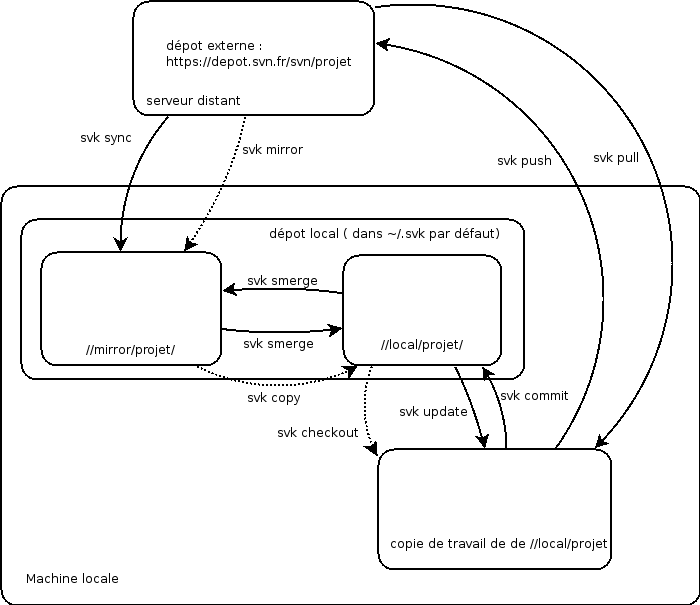
Pour écrire cet article je me suis appuyé sur la version 1 mais le développement est très actif et la version 2 est sortie le 28 décembre 2006. Elle apporte, en plus des corrections de bogues, plusieurs fonctionnalités dont certaines sont vraiment très intéressantes comme :
Sans doute la plus intéressante à première vue, la commande
(svk commit --interactive) vous montre les différentes
modifications effectuées et vous permet de sélectionner celles
que vous voulez effectivement commiter, les autres restant à
l'état de modifications dans votre copie de travail ;
Vous pouvez maintenant y appliquer des filtres (recherche par exemple) et modifier la sortie (standard, XML, ...) ;
Les vues peuvent être vues comme les vues des bases de données ou comme des liens symboliques unix. Elles permettent de référencer une arborescence sous un autre nom (plus parlant).
Une liste complète des modifications de la version 2 est disponible sur le CPAN : http://search.cpan.org/src/CLKAO/SVK-v2.0.0/CHANGES
Seul inconvénient, mais de taille à mon avis, cette version n'est, sauf erreur, pas encore disponible en paquetage (sauf peut-être pour Mac OS X), vous devrez donc l'installer à la main. À moins d'en avoir besoin et de savoir ce que vous faites, je vous conseille de rester à la version installée par votre système de gestion de paquetages et d'attendre qu'elle soit disponible dans votre système d'exploitation ou distribution préféré. Ceci étant dit, cette nouvelle version fonctionne très bien pour moi depuis quelque temps déjà.
Si les outils de gestion de versions sont généralement utilisés pour gérer les sources d'un programme, il serait dommage de les limiter à cela. Ils peuvent être détournés pour faire plein de choses intéressantes et SVK a certains atouts non négligeables à détourner :
Plutôt Plutôt que de sauvegarder le répertoire ~/.svk, utilisez toute la puissance de SVK en faisant une copie de //local sur un autre serveur. Vous pouvez par exemple sur ce second serveur faire :
svk ls svn+ssh://mon.serveur.principal/home/nc/.svk/local/
et reprendre ce que nous avons vu précédemment pour déclarer ce miroir. Vous aurez une sauvegarde à peu de frais entièrement gérée par SVK en lançant régulièrement
svk pull //mirror/serveurprincipal/
Vous pouvez aussi bien sur utiliser la recette pour répliquer un dépôt local sur un dépôt distant. À vous de voir ce qui vous convient le mieux.
comme il n'est pas limité aux fichiers textes, il peut gérer les
versions d'images ou de documents d'une suite bureautique. Bien sûr
vous ne pourrez pas faire de diff entre deux versions.
Quoique, si vous utilisez OpenOffice.org et le format OpenDocument, il
devrait être possible d'écrire un oodiff et d'utiliser la
variable SVKDIFF pour l'utiliser à la place du diff standard...
Et comme il peut être associé à un serveur HTTP ou Subversion, il peut même servir à faire du travail collaboratif à plus ou moins grande échelle.
pour gérer plus facilement la traduction de documents comme expliqué par le développeur de SVK lui-même : http://www.onlamp.com/pub/a/onlamp/2004/09/09/svk_translation.html.
vous pouvez imaginer versionner tout ou partie de votre répertoire personnel sous SVK et faire un miroir de tout cela sur vos différents ordinateurs. Cela permet d'avoir un backup à peu de frais et/ou de synchroniser certains fichiers intéressants (.zshrc, ...)
il peut servir à un administrateur système pour versionner les fichiers de configuration de ses serveurs avec le gros avantages sur certains autres outils du même type de ne pas avoir besoin d'un répertoire spécial comme CVS ou .svn et de pouvoir importer sur place un répertoire. Imaginez par exemple que sur tous vos serveurs vous fassiez :
% svk import --to-checkout /etc/ //local/etc-serveur1
et qu'ensuite pour poussiez tout cela sur un serveur SVK centralisé
grâce à la recette vu plus haut pour répliquer un dépot local
sur un dépot distant. Cerise sur le gateau, vous pouvez même le
faire sans ouvrir de trou dans votre pare-feu en utilisant les
redirections de SSH.
Depuis votre serveur central vous pouvez voir toutes les modifications apportées à vos fichiers de configuration (bonjour ITIL). Vous pouvez comparer la version locale avec la version distante pour vérifier que rien n'a changé (voire automatiser cela et envoyer un mail en cas de changement).
Comme vous le voyez, les possibilités sont larges.
Notre tour d'horizon de SVK s'arrête là, il resterait bien sûr encore des choses à dire pour être complet, comme développer tout ce que l'on peut faire avec les hooks par exemple, mais cela n'a jamais été l'ambition de cet article. J'espère seulement qu'il vous aura donné envie d'utiliser un outil de gestion de versions si vous n'en utilisez pas encore que ça soit pour développer ou pour gérer vos serveurs, et de regarder de plus près SVK si vous en utilisez déjà un.
http://svk.elixus.org/ -- La page du projet
http://svkbook.elixus.org/ -- Le manuel (en cours d'écriture)
http://svk.bestpractical.com/ -- Le wiki de SVK
http://www.redmine.org -- rien à voir avec SVK mais c'est un application web de gestion de projets GPL qui mérite vraiment le détour. Simple, de bon gout et pourtant vraiment puissant.
Nicolas Chuche - <nchuche@barna.be>
Nicolas Chuche est ingénieur système au ministère de l'Équipement et utilisateur de systèmes GNU/Linux et Unix depuis une dizaine d'années.
Merci aux Mongueurs de toute la Francophonie qui ont assuré la relecture de cet article.
Copyright © Les Mongueurs de Perl, 2001-2011
pour le site.
Les auteurs conservent le copyright de leurs articles.